Edessäsi on ohjeistus Dodgeand Burn-tekniikan käyttöön, joka on olennainen menetelmä kuvien parantamiseen. Opit, kuinka voit maalata valolla korostaaksesi muotokuviesikauneutta ja poistaaksesi kasvojesi pieniä epätäydellisyyksiä vaivattomasti. Tätä menetelmää käytetään usein valokuvauksessa ja kuvankäsittelyssä, ja se on erityisen tehokas säilyttäessäsi kuvan kirkkautta ja kontrastia.
Tärkeimmät havainnot
- Dodge and Burn auttaa hellävaraisesti retusoimaan ihon epäpuhtauksia ja tekemään kuvasta kolmiulotteisemman.
- On tärkeää työskennellä eri tasoilla, jotta saat parhaan mahdollisen lopputuloksen.
- Työskentelemällä musta-valkoisissa asetuksissa voit helpommin tunnistaa käsiteltävät alueet.
Vaiheittainen ohjeistus
Vaihe 1: Perustan luominen
Ensiksi avaat kuvan, jota haluat muokata. Varmista, että sinulla on kopio tai varmuuskopio alkuperäisestä. Jos haluat työskennellä uudella tasolla, luo uusi ryhmä, jonka nimeät "DNB" Dodge and Burn -tekniikan mukaan. Luo uusi taso pitämällä Alt-näppäintä painettuna ja napsauttamalla "Luo uusi taso".

Vaihe 2: Dodge and Burn -tason määrittäminen
Nimeä tämä taso "Täplät", koska haluat aluksi keskittyä kasvojen täpliin. Aseta täyttötapa "Pehmeäksi valoksi" ja valitse harmaa väri keskeltä. Tämä taso auttaa sinua tulevaisuudessa tunnistamaan kirkkauden ja varjot kuvassa paremmin.
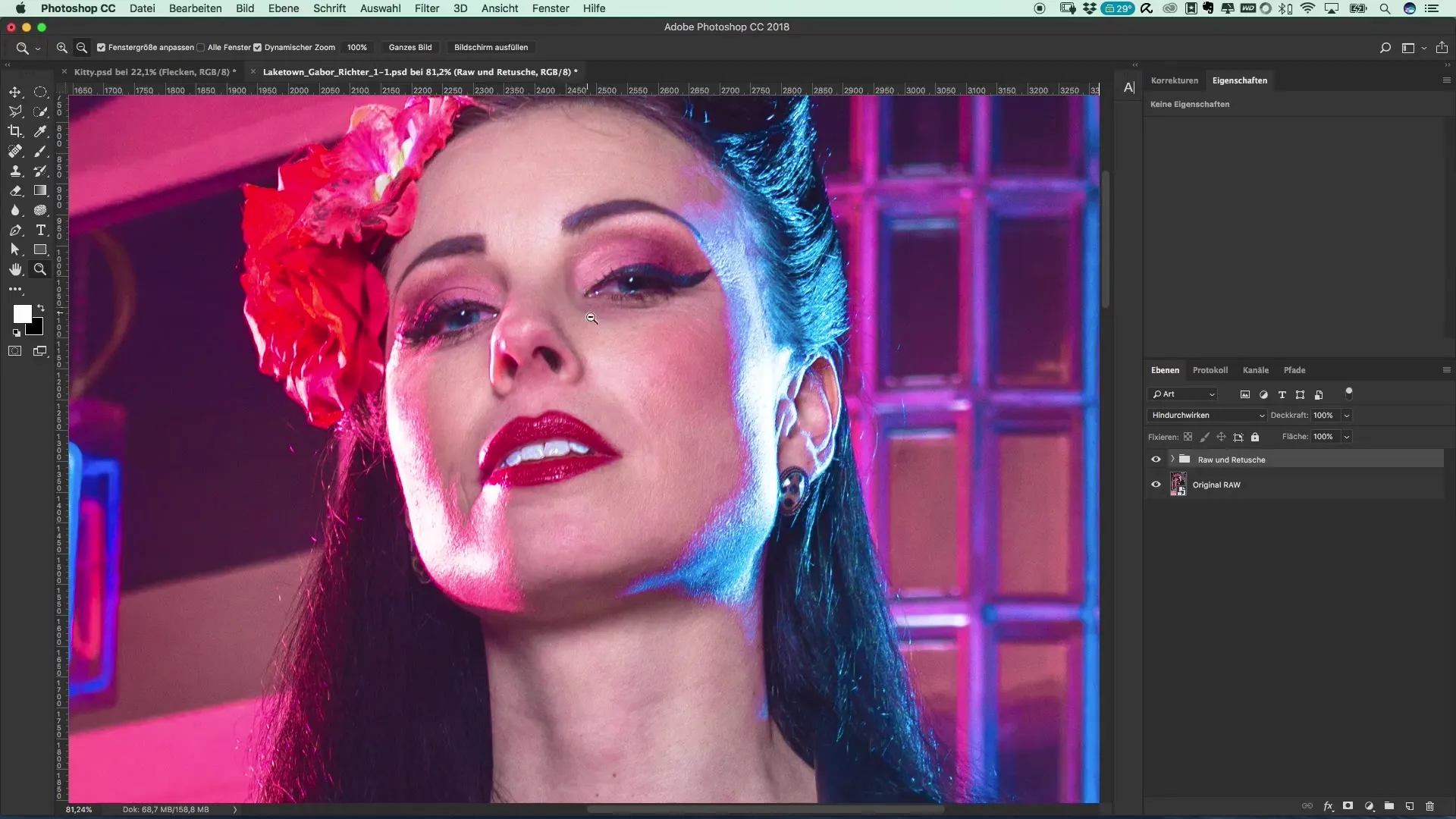
Vaihe 3: Väri sekoittaminen säätötason avulla
Varmistaaksesi, että keskityt kirkkauteen etkä häiriinny väreistä, luo musta-valkoinen säätötaso. Tämä auttaa sinua tunnistamaan täpliä ja epäsäännöllisyyksiä kasvoilla paljon paremmin.
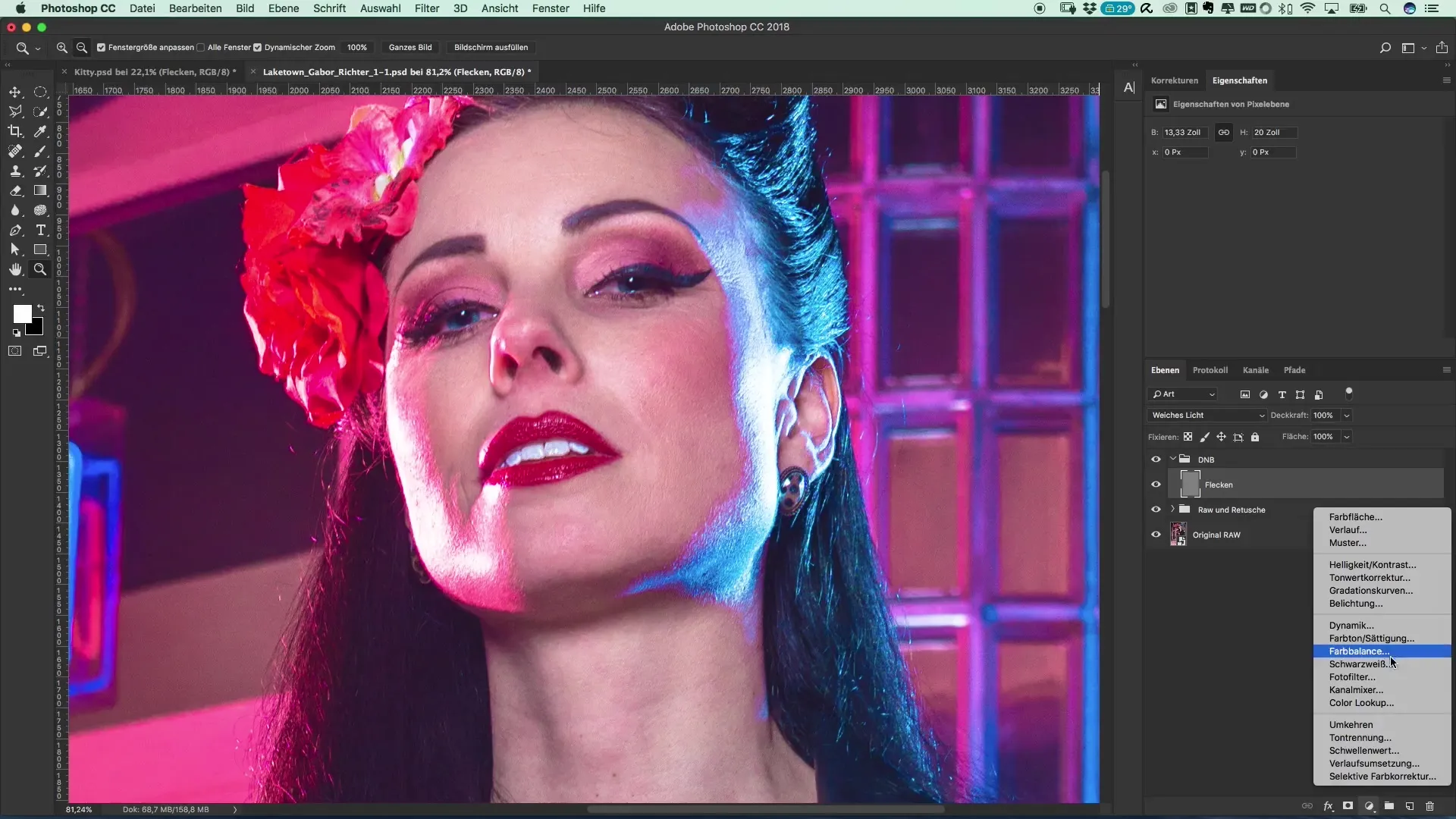
Vaihe 4: Sivellin työkalun säätäminen oikein
Nyt on tärkeää työskennellä "Täplät"-tasolla. Valitse sivellin, jonka koko on noin 3%, jotta saat tuntuman tekniikkaan. Varmista, että musta ja valkoinen ovat etualalla, koska käytät näitä värejä maalaamiseen.
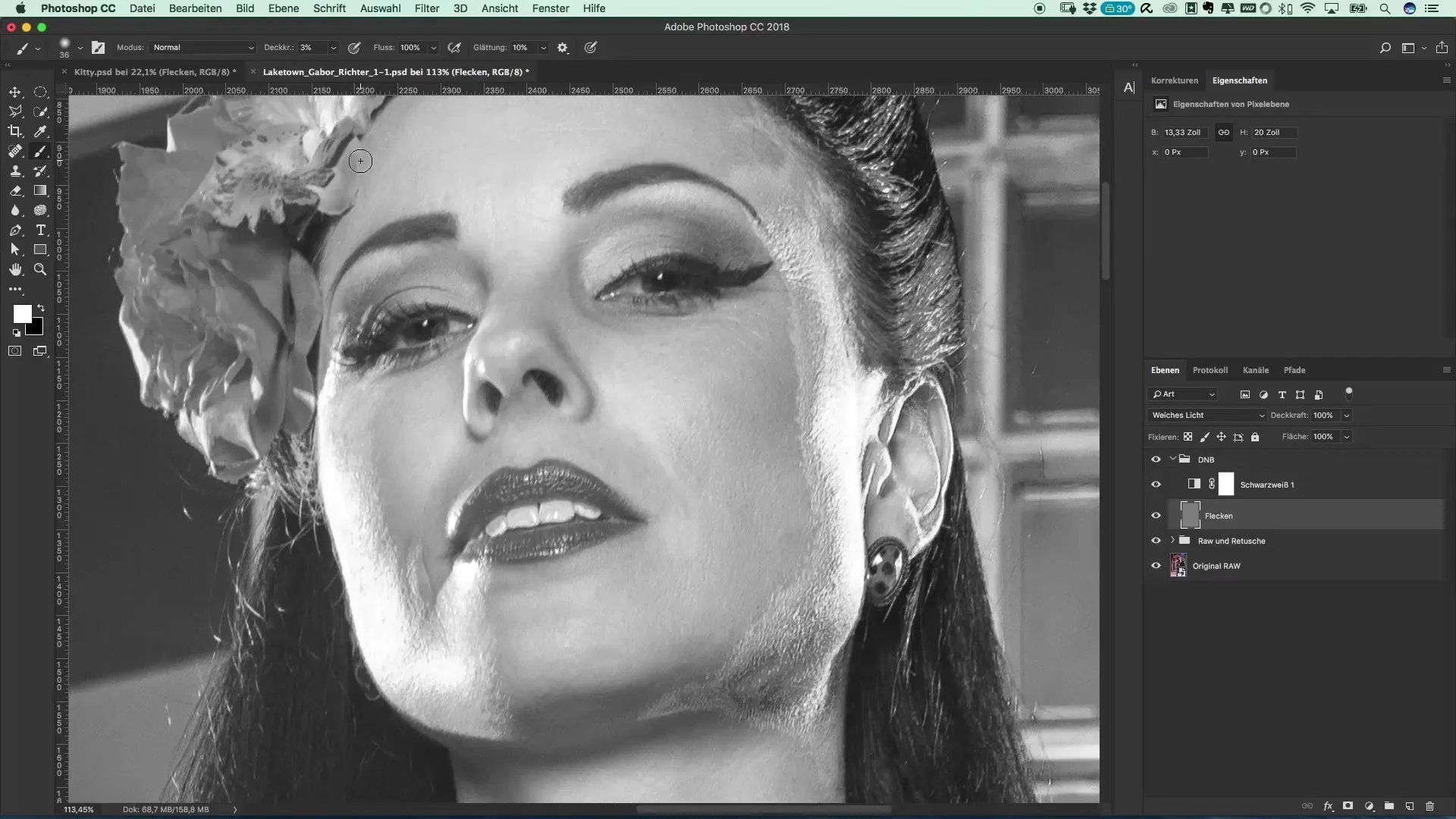
Vaihe 5: Maalaaminen valolla
Käytä noin 7-kokoista sivellintä muokkaamiseen. Liiku alueilla, joita haluat vaalentaa tai tummata. Jos huomaat, että se ei toimi heti, ei hätää, harjoitus tekee mestarin!
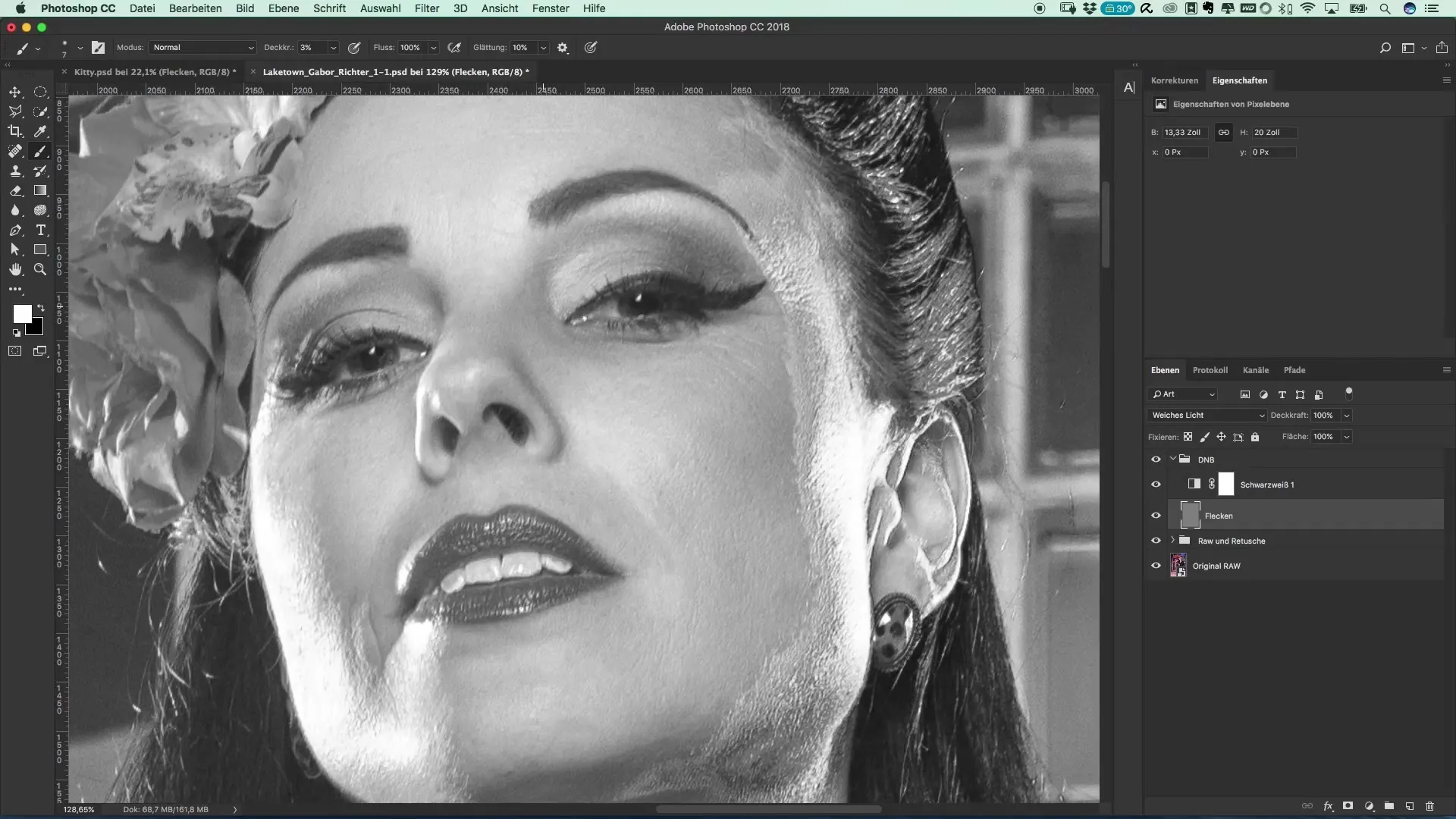
Vaihe 6: Tuloksen tarkistaminen
Näytä ja piilota tasoa nähdäksesi, miten kuva on muuttunut. Kiinnitä erityistä huomiota tummiin kohtiin, joita olet käsitellyt aiemmin. Ne näyttävät nyt todennäköisesti paljon pehmeämmiltä ja harmonisemmiltä kokonaiskuvassa.
Vaihe 7: Lisäkorjauksien tekeminen
Nyt, kun olet tyytyväinen ensimmäisiin säätöihin, siirry eteenpäin ja muokkaa nenää vaalentamalla tai tummuttamalla sitä myös. Voit nyt tarkasti säätää pienempiä tummia alueita saadaksesi tasaisen ihon.
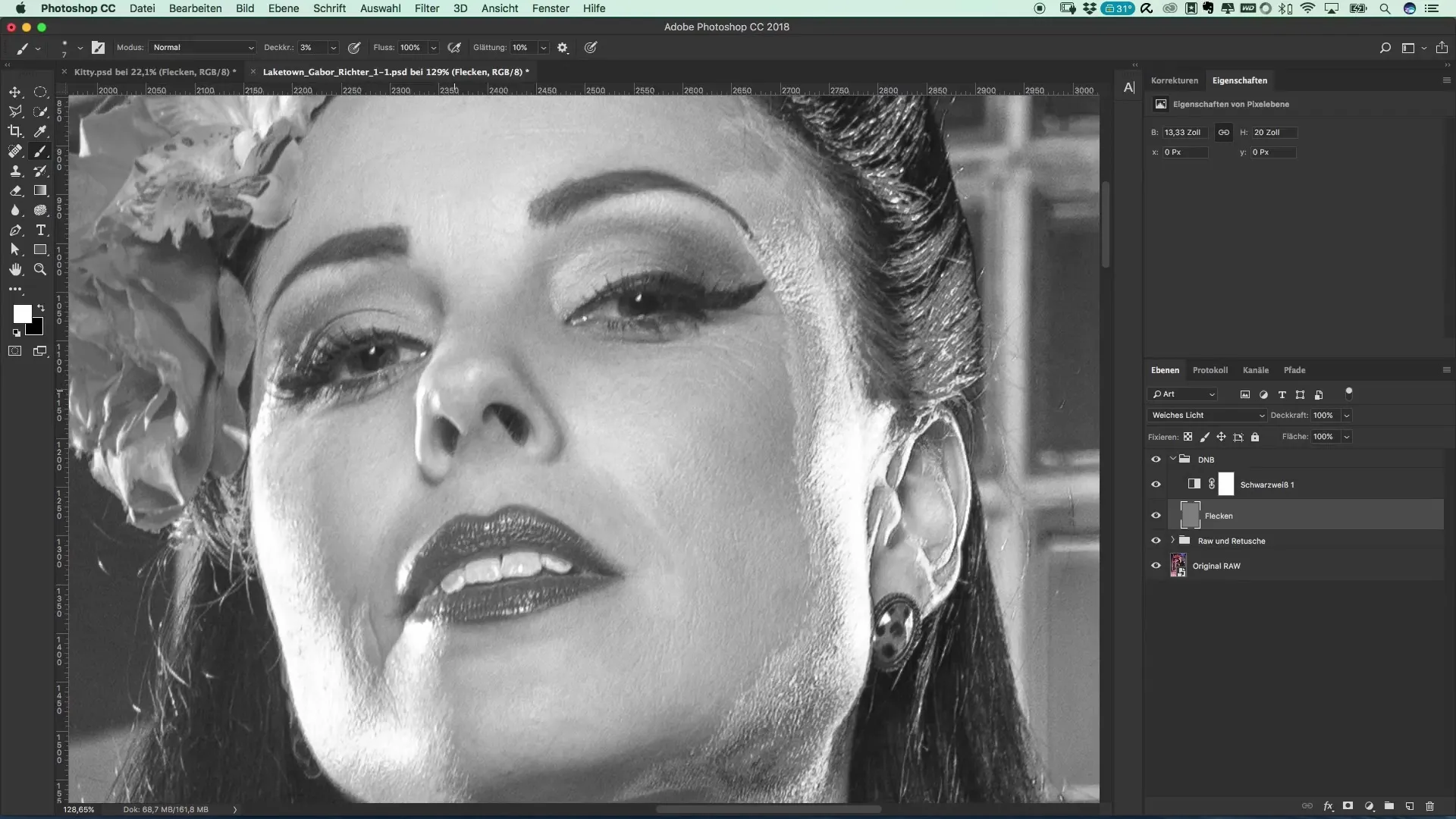
Vaihe 8: Viimeistely ja muokkauksen päättäminen
Kun olet työskennellyt Dodge and Burn -tekniikalla muutaman minuutin, tarkista koko kuva. Piilota kaikki asetukset nähdäksesi, miltä kuva näyttää kokonaisuutena. Voit olla varma, että tämän tekniikan käyttäminen parantaa kokonaiskuvaa huomattavasti.
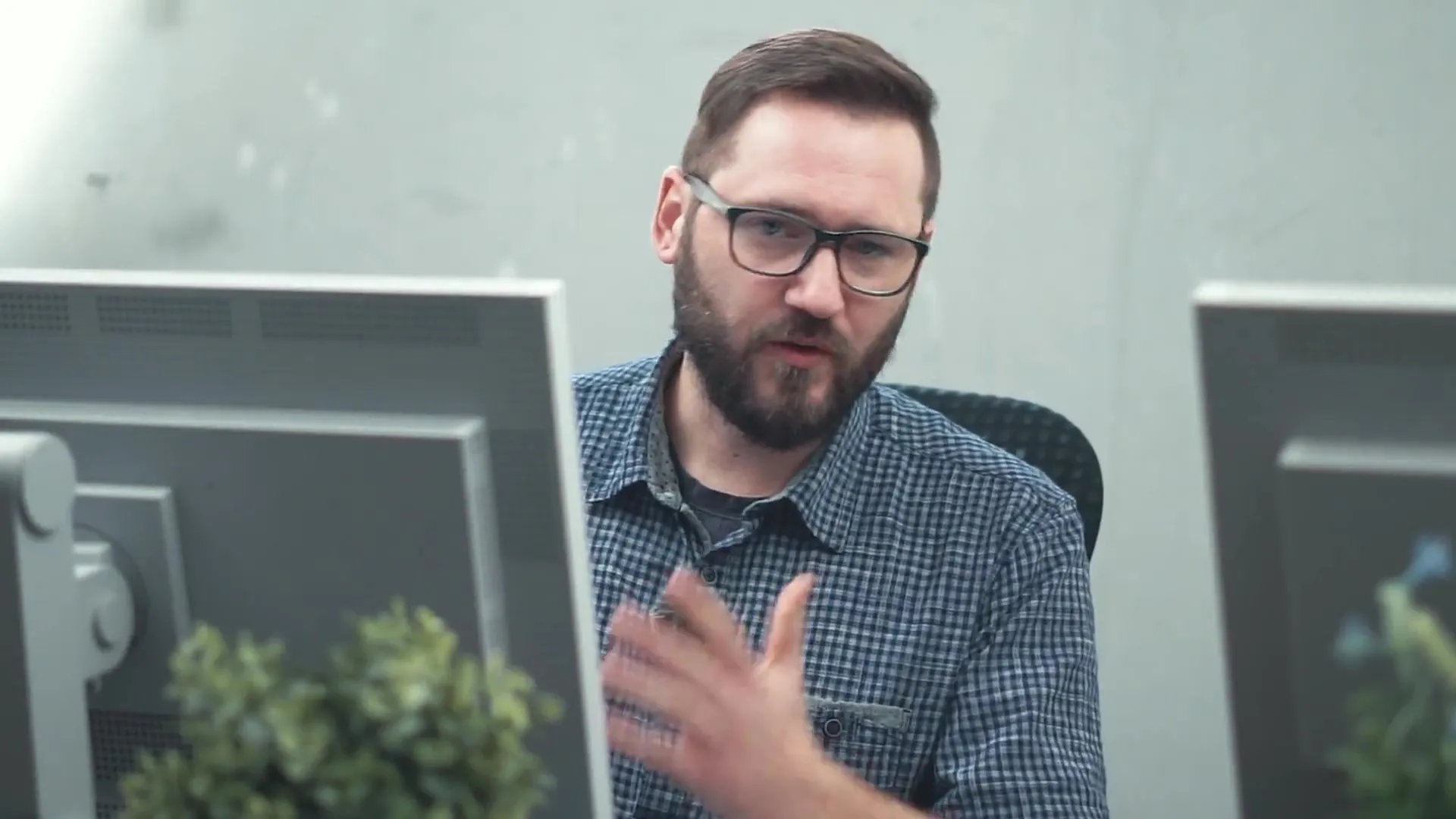
Yhteenveto - Ohjeistus täplien poistamiseksi Dodge and Burn -menetelmän avulla Riverdale-tyylillä
Tämä tekniikka tarjoaa sinulle hellävaraisen ja tehokkaantavan parantaa ihon epäpuhtauksia ja saavuttaa ammattimainen ulkoasu. Kuvasi paranevat huomattavasti Dodge and Burn -menetelmän avulla. Varmista, että harjoitus tekee mestarin: mitä useammin käytät tätä tekniikkaa, sitä paremmin siinä onnistut.
UKK
Kuinka Dodge and Burn -tekniikka toimii?Dodge and Burn -tekniikka käyttää valoa ja varjoja tiettyjen alueiden vaalentamiseen tai tummentamiseen kuvassa, mikä johtaa kolmiulotteisempaan esitykseen.
Mitä ohjelmistoja voin käyttää tähän?Dodge and Burn -menetelmää voidaan käyttää monissa kuvankäsittelyohjelmissa, kuten Adobe Photoshop, GIMP tai Affinity Photo.
Kuinka kauan muokkaaminen kestää keskimäärin?Riippuen työmäärästä, yhden kuvapuolen muokkaaminen voi kestää 10-30 minuuttia.
Onko tekniikan oppiminen vaikeaa?Se vaatii hieman harjoittelua, mutta ajan myötä hallitset sivellintyökalujen käytön.
Miksi minun pitäisi työskennellä musta-valkoisella säätötasolla?Musta-valkoinen säätötaso auttaa sinua tunnistamaan kirkkauserot ja täplät paremmin ilman värihäiriötä.


